先查看一下系统版本,本例采用的操作系统是CentOS 6.5:

如果你是初装之后的操作系统,那么有可能wget这个组件是不存在的,所以你要安装一下它,这样才可以让你从网上down下你要的安装包:
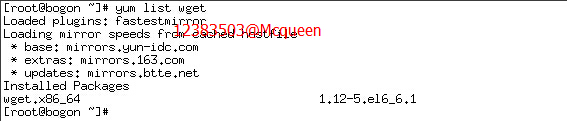
上面这幅图是检查一下你是否安装过wget组件,如果没有的话用下面这条语句安装一下它即可:
#yum install -y wget
当然如果你不检查也可以,直接执行wget时会报command not found 的错误;
安装好之后去下载jdk包:
#wget http://download.oracle.com/otn-pub/java/jdk/8u91-b14/jdk-8u91-linux-x64.tar.gz
JDK的安装配置:
下载之后,先对java进行安装配置,找到你的java安装包下载后所在的位置后,执行以下这条命令:
#tar -zxvf jdk-8u91-linux-x64.tar.gz
执行后,在你的同文件夹内会出现一个同名的目录,如图:
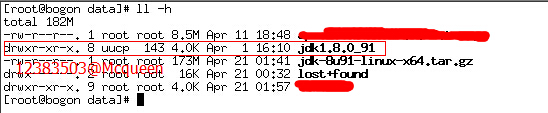
然后我们来给这个新的目录换个简单一些的名字,这样在接下来配置jdk时,你的记忆会方便很多.
输入以下命令行:
#mv jdk1.8.0_91 jdk8
结果如下图:

这样名字更改好了后,我们开始进行一项比较重要的配置过程,配置jdk的系统环境变量:
打开环境变量文件,进行改写配置:
#vi /etc/profile
增加如下代码:
JAVA_HOME=/data/jdk1.8.0_91
JRE_HOME=/data/jdk1.8.0_91/jre
PATH=$JAVA_HOME/bin:$JRE_HOME/bin:$PATHCLASSPATH=.:$JAVA_HOME/lib/dt.jar:$JAVA_HOME/lib/tools.jar:$JRE_HOME/lib:/usr/local/sbin:/usr/local/bin:/sbin:/bin:/usr/sbin:/usr/bin:/root/bin
export JAVA_HOME JRE_HOME CLASSPATH PATH USER LOGNAME MAIL HOSTNAME HISTSIZE HISTCONTROL
JRE_HOME=/data/jdk1.8.0_91/jre
PATH=$JAVA_HOME/bin:$JRE_HOME/bin:$PATHCLASSPATH=.:$JAVA_HOME/lib/dt.jar:$JAVA_HOME/lib/tools.jar:$JRE_HOME/lib:/usr/local/sbin:/usr/local/bin:/sbin:/bin:/usr/sbin:/usr/bin:/root/bin
export JAVA_HOME JRE_HOME CLASSPATH PATH USER LOGNAME MAIL HOSTNAME HISTSIZE HISTCONTROL
第一次打开变量文件时,你会发现已经存在 “export PATH USER LOGNAME MAIL HOSTNAME HISTSIZE HISTCONTRO” 这样一条语句:
那么它是什么意思呢?具体太复杂的两三句也说不明白,不过基本意义补充整理了一下,解释如下:
PATH:决定了shell将到哪些目录中寻找命令或程序
HOME:当前用户主目录
MAIL:是指当前用户的邮件存放目录。
SHELL:是指当前用户用的是哪种Shell。
HISTSIZE:是指保存历史命令记录的条数。
LOGNAME:是指当前用户的登录名。
HOSTNAME:是指主机名称,许多应用程序如果要用到主机名的话,通常是从这个环境变量中来取得的。
LANG/LANGUGE:是和语言相关的环境变量,使用多种语言的用户可以修改此环境变量。
PS1:是基本提示符,对于root用户是#,对于普通用户是$。
PS2:是附属提示符,默认是“>”。
把已经存在的 export 这句话注释掉换成上面代码中的即可,如果不注释也可以,他们可以同时存在,但是对于会不会有其它影响没有测试过,不确定;
环境变量配好之后,如下图:
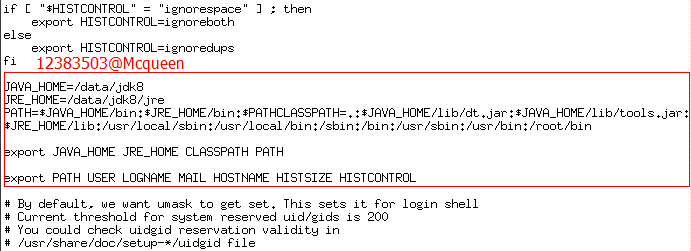
然后执行如下语句,让它即刻生效:
# source /etc/profile
接下来测试 java jdk 配置的是否成功,输入如下语句:
# java -version
看到如下图的信息说明你的jdk已经配置成功了:
